升级Win10后的Windows.old文件夹是原来系统的备份,如果直接删除会提示没有权限,可以使用磁盘清理来删除。但是本文要介绍的方法是通过获取权限来删除Windows.old文件夹,一起来看一下吧。
具体方法
1、先为右键菜单添加 “获取trustedinstaller权限”选项,打开记事本,将下面代码粘贴到记事本中,另存为 “获取trustedinstaller权限.reg”
Windows Registry Editor Version 5.00
[HKEY_CLASSES_ROOT*shellrunas]
@=“获取TrustedInstaller权限”
[HKEY_CLASSES_ROOT*shellrunascommand]
@=“cmd.exe /c takeown /f ”%1“ && icacls ”%1“ /grant administrators:F”
“IsolatedCommand”=“cmd.exe /c takeown /f ”%1“ && icacls ”%1“ /grant administrators:F”
[HKEY_CLASSES_ROOTDirectoryshellrunas]
@=“获取TrustedInstaller权限”
“NoWorkingDirectory”=“”
[HKEY_CLASSES_ROOTDirectoryshellrunascommand]
@=“cmd.exe /c takeown /f ”%1“ /r /d y && icacls ”%1“ /grant administrators:F /t”
“IsolatedCommand”=“cmd.exe /c takeown /f ”%1“ /r /d y && icacls ”%1“ /grant administrators:F /t”
2、双击创建好的注册表文件导入,这时右键点击文件夹就会出来获取trustedinstaller权限选项了。
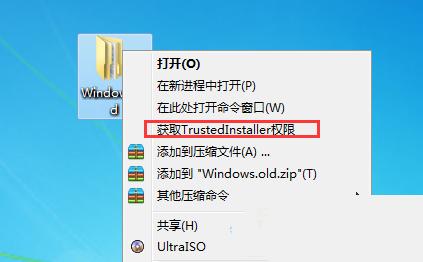
3、进行获取权限操作后就可以删除, Windows.old文件夹和$windowsBT~文件夹了;
以上就是获取权限来删除Win10 Windows.old文件夹的方法了,这个方法可以删除得更彻底,毕竟使用磁盘清理我们不知道会不会有什么残留。
【Win10怎么删除Windows.old?Win10获取权限删除Windows.old文件夹的方法】相关文章:
★ Win10无法安装英雄联盟怎么办?win10系统无法安装LOL的四种解决方法图文教程
★ Win10怎么永久删除文件 Win10永久删除快捷键是什么
★ win10系统ati显卡控制面板不见了?找回NVIDIA控制面板的方法
★ win10系统中onedrive怎么实现同步任意一个文件夹?
★ Win10系统怎么重置指纹?Win10系统重置指纹图文教程
★ win10如何取消隐藏文件?win10取消隐藏文件夹的方法
★ Win10怎么批量重命名文件? win10文件夹重命名的教程
★ Win7如何取消开机启动项?win7取消开机启动项的方法
